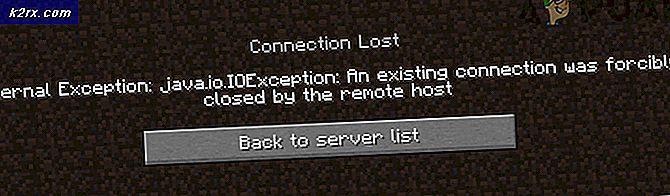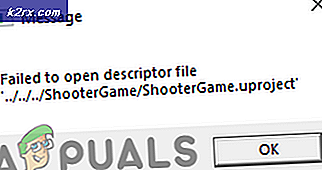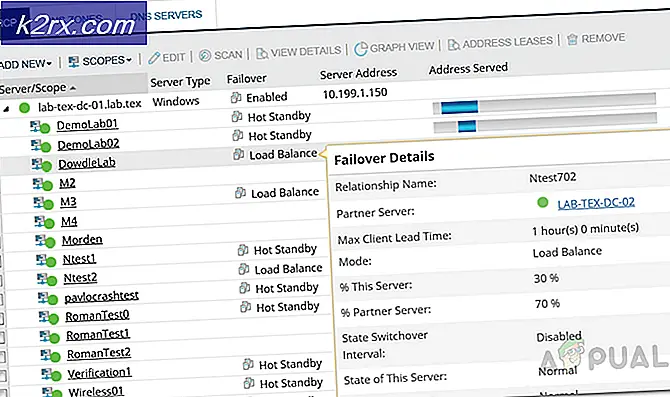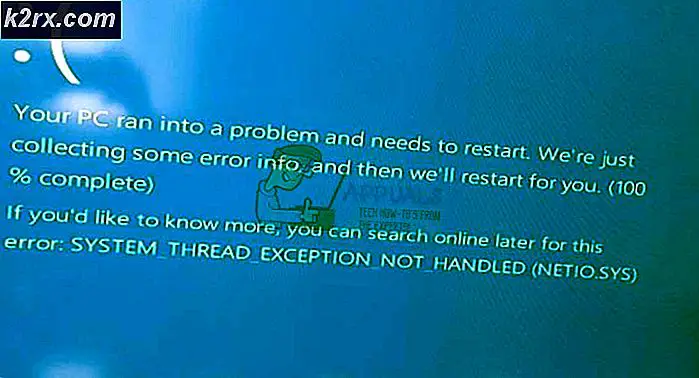GIẢI PHÁP: Các mục yêu thích đã xóa Giữ lại trên Internet Explorer
Nhiều người dùng Windows đã báo cáo sự cố với Internet Explorer nơi phiên bản trang web được đánh dấu yêu thích - Internet Explorer - người dùng bị ảnh hưởng bởi sự cố này đã bị xóa trong quá khứ xuất hiện lại và khi bị xóa lại, tiếp tục xuất hiện lại sau vài giây.
Vấn đề này dường như không bị ràng buộc bởi phiên bản hệ điều hành Windows mà bạn sử dụng hoặc phiên bản Internet Explorer mà bạn đã thấy trên Windows 8, 8.1 và thậm chí 10 và đã ảnh hưởng đến tất cả các phiên bản của Internet Explorer trở lên của IE 10. Rất may, nguyên nhân của vấn đề này đã được xác định, và đó là iCloud - hầu như tất cả người dùng Windows sử dụng thiết bị Apple cùng với máy tính Windows của họ đều có ứng dụng iCloud và tính năng của ứng dụng iCloud được thiết kế để đồng bộ hóa Yêu thích từ Internet Explorer trên Windows là nguyên nhân gây ra sự cố này.
Vì nguyên nhân của vấn đề này đã được xác định, nó đã trở thành hoàn toàn có thể cho người dùng bị ảnh hưởng bởi vấn đề này để trở nên tự do nắm bắt nó. Sau đây là hai phương pháp có thể được sử dụng để giải quyết vấn đề này:
Giải pháp 1: Gỡ cài đặt và sau đó cài đặt lại Internet Explorer
Một trong những phương pháp hiệu quả nhất có thể được sử dụng để khắc phục sự cố này là gỡ cài đặt và sau đó cài đặt lại Internet Explorer. Tuy nhiên, trước khi bạn có thể gỡ cài đặt và sau đó cài đặt lại Internet Explorer, bạn cần phải gỡ cài đặt thủ công tất cả các Mục ưa thích không mong muốn của mình. Để làm như vậy, bạn cần phải:
Giữ phím Windows Logo, và trong khi làm như vậy, nhấn E để khởi chạy File Explorer .
Điều hướng đến thư mục sau, thay thế X bằng ký tự ổ đĩa tương ứng với phân vùng hoặc HDD / SSD của máy tính mà Windows được cài đặt trên:
X: \ Users \ [tên tài khoản người dùng của bạn] \ Yêu thích
Xác định vị trí và xóa tất cả các yêu thích đã xóa trước đó đã xuất hiện lại.
Đóng Trình khám phá tệp .
Khi bạn đã xóa thủ công bất kỳ và tất cả các Mục ưa thích không mong muốn, bạn có thể tiến hành gỡ cài đặt Internet Explorer. Ngay sau khi bạn đã gỡ cài đặt IE, bạn có thể cài đặt lại nó và bạn sẽ không còn gặp phải vấn đề nữa.
Giải pháp 2: Tắt tính năng đồng bộ hóa yêu thích của iCloud
Nếu Solution 1 không làm việc cho bạn hoặc nếu bạn chỉ muốn giải quyết vấn đề này mà không phải gỡ cài đặt Internet Explorer, bạn có thể giải quyết vấn đề này bằng cách vô hiệu tính năng đồng bộ hóa yêu thích của iCloud về cơ bản là gốc của tất cả tình trạng lộn xộn này. Để làm như vậy, bạn cần phải:
Mẹo CHUYÊN NGHIỆP: Nếu vấn đề xảy ra với máy tính của bạn hoặc máy tính xách tay / máy tính xách tay, bạn nên thử sử dụng phần mềm Reimage Plus có thể quét các kho lưu trữ và thay thế các tệp bị hỏng và bị thiếu. Điều này làm việc trong hầu hết các trường hợp, nơi vấn đề được bắt nguồn do một tham nhũng hệ thống. Bạn có thể tải xuống Reimage Plus bằng cách nhấp vào đâyMở Menu Bắt đầu .
Tìm kiếm iCloud .
Nhấp vào kết quả tìm kiếm có tiêu đề iCloud để khởi chạy ứng dụng
Trong Dấu trang - Tùy chọn, định vị và bỏ chọn Internet Explorer . Thao tác này sẽ tắt tính năng đồng bộ hóa Mục ưa thích từ Internet Explorer.
Nhấp vào Áp dụng .
Nhấp vào OK .
Khởi động Internet Explorer và xóa tất cả các Mục ưa thích đã xuất hiện lại trước đây và không có giá trị thực tế nào cho bạn. Lần này, khi bạn làm như vậy, chúng sẽ không xuất hiện trở lại sau một vài giây và thay vào đó sẽ vẫn bị xóa.
Khởi động lại máy tính của bạn.
Khi sự cố đã được giải quyết, bạn có thể tự do bật tính năng đồng bộ hóa Yêu thích của iCloud, tính năng này hiện sẽ hoạt động như được cho là và sẽ không gây hại nhiều hơn lợi ích. Để thực hiện điều này, bạn chỉ cần khởi chạy ứng dụng iCloud, kiểm tra Internet Explorer trong phần Bookmarks - Options, kích Apply và kích OK .
Nó đi mà không nói rằng giải pháp này chỉ nên được sử dụng bởi người dùng bị ảnh hưởng bởi vấn đề này người thực sự đã cài đặt ứng dụng iCloud trên máy tính của họ. Nếu bạn bị ảnh hưởng bởi sự cố này nhưng không có ứng dụng iCloud trên máy tính của mình, bạn sẽ cố gắng khắc phục vấn đề này bằng cách sử dụng Giải pháp 1 tốt hơn .
Giải pháp 3: Tắt tính năng đồng bộ hóa yêu thích của iCloud
Trong một số trường hợp, iCloud không phải là nguyên nhân của đồng bộ hóa, thì thường là cài đặt được cài sẵn trong Windows 8/10, được đặt thành Đồng bộ hóa Mục ưa thích của bạn giữa hai máy tính, chẳng hạn như hai máy tính ở nhà hoặc giữa nhà và một máy tính văn phòng. Để tắt đồng bộ hóa này, Trên một máy tính, Chuyển đến Cài đặt - Tài khoản - Đồng bộ hóa cài đặt của bạn và TẮT cài đặt Internet Explorer. Sau đó khởi động lại và xóa các mục yêu thích vi phạm. Sau đó thực hiện tương tự trên máy tính thứ hai.
Mẹo CHUYÊN NGHIỆP: Nếu vấn đề xảy ra với máy tính của bạn hoặc máy tính xách tay / máy tính xách tay, bạn nên thử sử dụng phần mềm Reimage Plus có thể quét các kho lưu trữ và thay thế các tệp bị hỏng và bị thiếu. Điều này làm việc trong hầu hết các trường hợp, nơi vấn đề được bắt nguồn do một tham nhũng hệ thống. Bạn có thể tải xuống Reimage Plus bằng cách nhấp vào đây